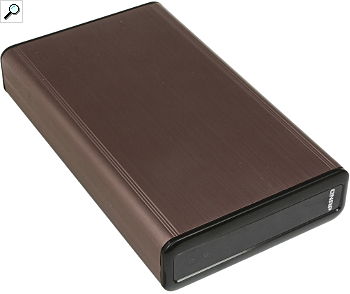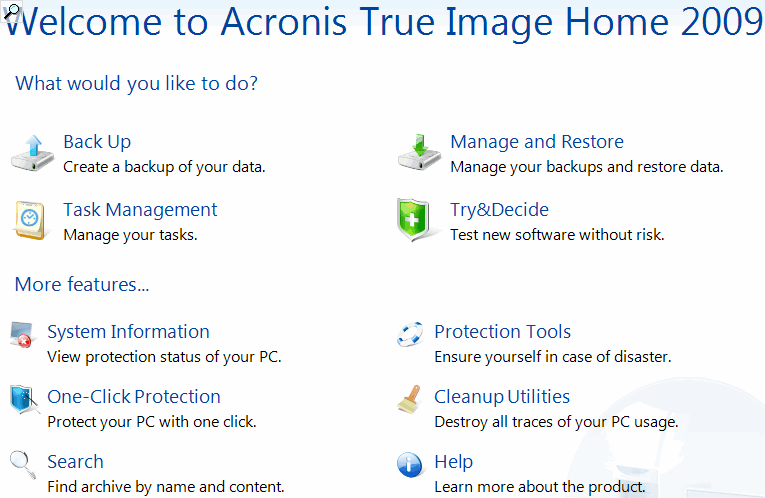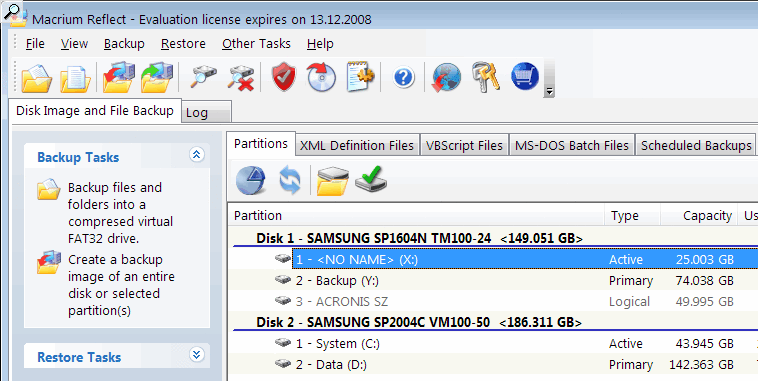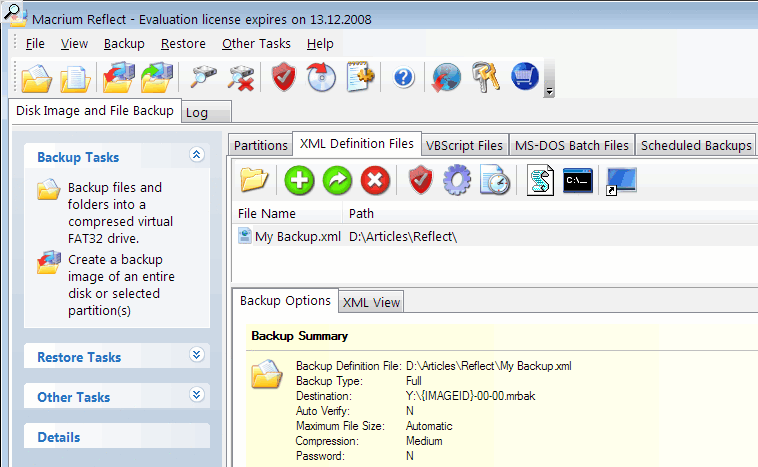Ваш город: Москва
Утилиты резервного копирования: QNAP, Cobian, Reflect и Acronis
Введение
Тестируя внешние контейнеры для жёстких дисков, мы часто упоминаем наличие в комплекте с ними каких-либо программ для резервного копирования данных, а иногда ещё и кнопки «One Touch Backup», позволяющей одним нажатием это копирование запустить.
Вместе с тем, на рынке присутствует много отдельных, самостоятельных программ резервного копирования, от бесплатных до стоящих несколько тысяч рублей. Имеет ли смысл их приобретать, если, казалось бы, то же самое можно получить в комплекте с контейнером?
Сегодня мы решили выяснить это на практике, сравнив ПО, прилагающееся к контейнеру QNAP QBack-35S, и три программы резервного копирования разной стоимости. Выбор контейнера отнюдь не случаен. Если в случае с дешёвыми моделями логично ожидать, что комплектное ПО окажется предельно простым, то QBack-35S целенаправленно позиционируется производителем как лучший выбор для резервного копирования, и стоит довольно немалых денег: на момент подготовки статьи в московской рознице за него пришлось бы отдать около 2800 рублей, не считая приобретаемого отдельно винчестера. Для сравнения, аналогичный по набору интерфейсов контейнер i-Stor iS302 стоит около 1600 рублей, а самая дорогая из протестированных нами сторонних программ резервного копирования, Macrium Reflect – 39,99 доллара (около 1100 рублей). Купив же более дешёвый контейнер (например, Vantec NST-360SU) и воспользовавшись либо Cobian Backup 9 (бесплатен), либо Acronis True Image Home 2009 (500 рублей), можно сэкономить достаточно заметную сумму по сравнению с покупкой продукта QNAP.
Хотелось бы сразу предупредить читателей, что данная статья не является полноценным обзором утилит резервного копирования данных. При изучении ПО мы будем подробно рассматривать только вопросы, существенные для сравнения с утилитой, прилагаемой к QBack-35S, и лишь вкратце упоминать остальные возможности программ.
Резервное копирование данных
Статью о сравнении утилит резервного копирования логично начать с описания, зачем оно нужно и каких возможностей от программ мы ожидаем. Что ж, так и поступим.
Причин для регулярного резервного копирования может быть несколько. В первую очередь, это ненадёжность жёстких дисков – обычно за время гарантийной эксплуатации выходят из строя несколько процентов изделий, но иногда встречаются и неудачные серии (один из наиболее ярких примеров – Fujitsu MPG), в которых за пару-тройку лет в лучший мир может выбыть большинство винчестеров. При этом во многих случаях диск либо вообще неремонтопригоден, либо его ремонт стоит достаточно больших денег – начиная с нескольких тысяч рублей.
И зачастую жалко не столько сам винчестер – в конце концов, на них сейчас большие гарантийные сроки – сколько хранящиеся на нём данные, стоимость которых может во много раз превышать стоимость диска. Это может быть сложная работа за большой период времени, какие-либо личные документы и фотографии, в конце концов, просто фильмы, игры и музыка – на восстановление этого, как минимум, придётся потратить много времени. Как максимум, часть данных может быть утеряна безвозвратно – например, фотографии, хранящиеся в единственном экземпляре.
Хорошим способом защиты от выхода из строя винчестера является установка в компьютер двух дисков в режиме RAID 1 («зеркало») – вероятность одновременной спонтанной поломки двух винчестеров крайне невелика, а поломку одного «зеркало» переживёт. При этом какие-либо дополнительные меры для поддержания RAID 1 надо предпринимать только при установке системы и в случае выхода из строя одного из винчестеров – всё остальное время массив совершенно прозрачен для пользователя, живёт «сам собой» и работа с ним ничем не отличается от работы с одиночным винчестером.
К сожалению, RAID 1 спасает лишь от спонтанной смерти винчестера. При фатальной поломке блока питания могут выйти из строя оба винчестера одновременно. Любые программные ошибки – вирусы, сбои файловой системы, случайное удаление файлов пользователем – будут мгновенно растиражированы RAID-контроллером на оба диска, так что восстановить повреждённую информацию станет невозможно.
Единственный способ защититься от таких случаев – регулярно копировать информацию с основного винчестера на отдельный накопитель, будь то внешний диск, DVD или удалённый сетевой накопитель. Так как копирование происходит только по команде пользователя, локальные программные сбои не будут автоматически транслироваться на резервный носитель, а значит, все повреждённые данные можно будет восстановить с него. Кроме того, поскольку обычно этот носитель представляет собой отдельную от компьютера сущность, то и аппаратные неполадки внутри компьютера на него никак не повлияют.
Впрочем, иногда можно воспользоваться компромиссным вариантом – установить внутрь компьютера второй винчестер, но не организовывать RAID, а просто регулярно копировать на него важные данные. Это позволит быстро восстановиться при сбое ОС, файловой системы основного диска или случайном удалении данных.
Помимо способа подключения носителя, может отличаться и способ сохранения на нём резервной копии данных.
Во-первых, это простое копирование файлов. Преимущество ровно одно – получить к ним доступ можно практически из любой ОС и с помощью любого загрузочного диска восстановления системы. Недостатков несколько больше: файлы будут занимать на резервном диске столько же места, сколько они занимали на основном, а операционную систему в случае фатального сбоя вам придётся переустанавливать, потому что в резерве сохранятся файлы, но не разметка диска и не загрузчик ОС. Такой способ хорошо подходит для резервного копирования фотографий, музыки и видео, но не для всей системы.
При этом успешно копируются открытые в данный момент документы, даже если вы продолжаете работать на компьютере. Обеспечивает это присутствующая в Windows XP и Windows Vista служба Volume Shadow Copy – при запуске утилиты делается «снимок» файловой системы, и в таком виде она и попадает в резервную копию. Так что можно продолжать заниматься своим делом, но надо учитывать, что в текущий архив попадут только файлы, уже существовавшие на момент запуска утилиты резервного копирования.
Во-вторых, файлы можно упаковать в архив – тогда они будут занимать на резервном диске меньше места. Это может быть как обычный ZIP-архив, так и собственный формат программы резервного копирования – первый способ даёт большую универсальность, второй обеспечивает больший уровень сервиса: как правило, программы, имеющие собственный формат архива, предоставляют также удобные способы доступа к нему. Такой способ хорошо подходит для резервного копирования, например, документов – они прекрасно сжимаются архиваторами.
В-третьих, если вы хотите сделать резервную копию всей операционной системы с установленными программами, то вас заинтересует возможность не копировать отдельные файлы, а снять готовый образ диска (логического или физического). При необходимости его можно быстро развернуть из резерва, за считанные минуты восстановив операционную систему со всеми настройками, файлами и программами. Такой образ будет занимать меньше места, нежели размер винчестера, с которого он снимается: во-первых, «разумные» программы резервного копирования умеют сохранять в образ только блоки, действительно занятые файлами, во-вторых, образ обычно дополнительно сжимается. Тем не менее, сохранение полного образа диска – самый ресурсоёмкий способ резервирования данных. Зато он универсален: программы резервного копирования, как правило, дают возможность при необходимости «заглянуть» внутрь образа, восстановив из него только отдельные файлы, а не весь диск – так что этот способ спасёт вас и при порче (например, перезаписи или случайном стирании) отдельных документов.
Содержимое винчестера постоянно меняется, однако сколь-нибудь часто делать полноценный резервный архив всех данных неудобно – его создание может занимать час и более, если файлов много. Чтобы избежать этого, придуманы такие понятия, как инкрементальные и дифференциальные архивы.
В обоих случаях сначала создаётся один полный архив. Далее, при первом инкрементальном архивировании на резервный носитель копируются только те файлы, которые изменились или появились со времени создания полного архива. При втором инкрементальном копировании – те, которые изменились или появились со времени создания предыдущего инкремента, и так далее. Преимущество очевидно: на создание ежедневного инкрементального архива вам потребуется не час-другой, а буквально минуты.
Есть и другой плюс частого копирования: если вы несколько раз перезаписывали какой-либо документ, а потом поняли, что самой правильной была версия за такой-то день, вам достаточно открыть инкрементальный архив за эту дату и достать из него файл. По сути, ежедневный инкрементальный архив – это своеобразная «машина времени».
Дифференциальный метод отличается незначительно: в нём при создании каждого нового архива копируются изменения не по сравнению с последним дифференциальным, а по сравнению с последним полным архивом. С одной стороны, это приводит к постепенному росту размера дифференциальных «добавок» и большему занимаемому на резервном диске объёму, с другой – при инкрементальном копировании для восстановления в общем случае требуются все архивы, при дифференциальном – только один полный и последний дифференциальный. И в том, и в другом случае вы можете восстановить файлы по состоянию на день создания любого из архивов, а не только самого последнего.
Тем не менее, копить на диске слишком много инкрементальных или дифференциальных архивов не рекомендуется – в первом случае это снижает надёжность (потеря любого инкремента приведёт к потере части данных), во втором же со временем увеличивается время резервного копирования (так как число изменённых файлов по сравнению с последним полным архивом растёт). В зависимости от используемой программы, можно либо запустить процедуру слияния архивов (она объединяет последний полный архив с «добавками» к нему, создавая тем самым новый полный архив), либо удалить полный архив и все добавочные, после чего создать полный заново.
Накопитель QNAP QBack-35S
Накопитель QNAP QBack-35S является одним из самых дорогих внешних контейнеров для жёстких дисков – при розничной цене около 2800 рублей он в среднем вдвое дороже конкурирующих моделей с таким же набором интерфейсов.
Причина большими буквами указана на коробке: QBack-35S – это не просто внешний контейнер для винчестера, это «самая продвинутая станция для автоматического резервного копирования». Обещается автоматизация всего и вся, резервирование вашей почты (это частный случай резервирования файлов – просто ПО резервного копирования знает, где лежат настройки распространённых почтовых программ и собственно письма) и шифрование архива по алгоритму AES с 256-битным ключом. Что же, степень продвинутости и будет основным предметом разбирательства для данной статьи…
QBack-35S предназначен для установки 3,5” винчестеров и выглядит вполне типично для этого класса устройств: корпус из анодированного алюминия со скруглёнными углами и пластмассовыми заглушками на торцах. На одной из заглушек расположены разъёмы, выключатель питания и кнопка «One Touch Backup», на другой – индикаторы питания и активности диска.
При желании накопитель можно поставить вертикально.
Внутреннее устройство не поражает воображение: оно ничем не отличается от большинства других внешних накопителей. Металлический поддон, к которому четырьмя винтами прикручивается диск, да плата с электроникой. В качестве контроллера используется вполне распространённый чип JMicron JM20336, так что все «особенные» функции накопителя, очевидно, реализованы программно.
В комплект поставки входят инструкция, шлейф e-SATA, панелька e-SATA для установки в компьютер, блок питания и диск с программным обеспечением, изучением которого мы и займёмся.
Программное обеспечение QBack
Установка программы прошла без проблем, но вот первая же перезагрузка под Windows Vista выявила проблему: QBack прописывает себя в автозапуск, но так как исполняемый файл не подписан должным образом, служба безопасности UAC при каждой загрузке выдаёт предупреждение о попытке самозапуска неизвестной программы, что крайне неудобно. Под Windows XP такой проблемы, разумеется, не возникло.
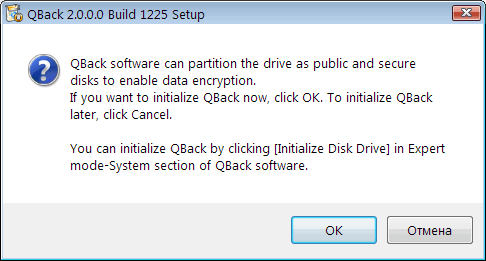
При первом запуске утилита предлагает разметить диск в накопителе – это необходимо в случае, если вы планируете использовать шифрование архива, так как QBack защищает не отдельные файлы, а целый раздел диска, который и требуется выделить. При необходимости переразметить диск можно и потом.
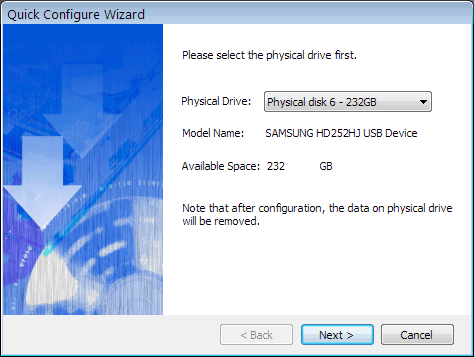
Надо заметить, что программа работает только с накопителем QBack-35S. При его отсутствии запускаться она откажется, предложив вам сначала подключить контейнер.
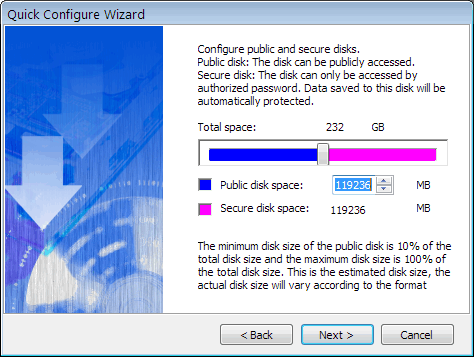
Диск можно разделить на две части – общедоступную и «секретную», которая будет видна только при запущенной утилите QBack и правильно введённом пароле. Впрочем, чтобы не вводить пароль каждый раз, можно поставить галочку – и утилита его запомнит; в таком случае на своём компьютере вы вообще не будете замечать, что диск зашифрован, но если накопитель попадёт в руки посторонним людям, извлечь с его «секретной» части данные они не смогут.
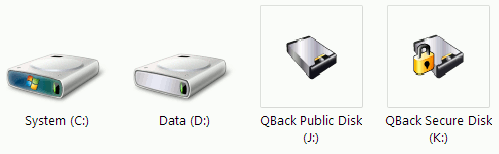
Оба раздела видны как обычные диски в «Проводнике» Windows.
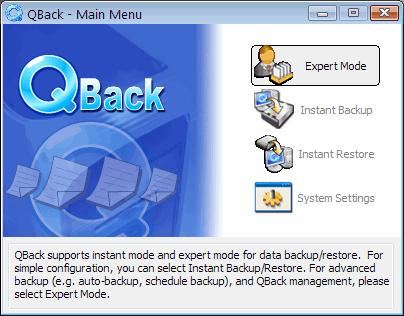
На первом окне утилиты расположены четыре кнопки «быстрого доступа». Нажав первую из них, мы попадаем в полноценный интерфейс, в котором можно как указать файлы для резервного копирования, так и установить настройки утилиты.
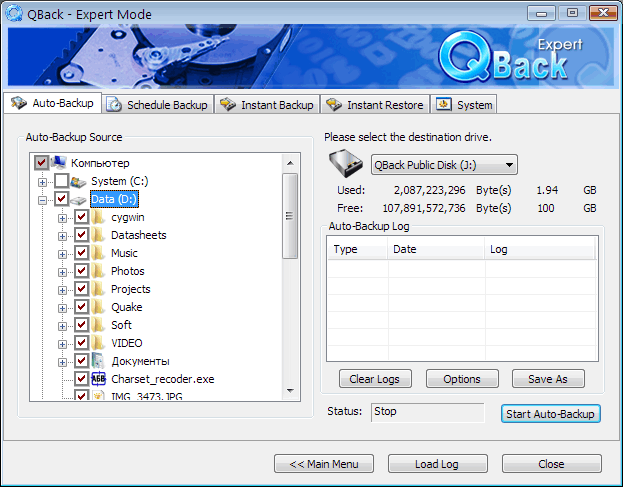
Режим «Auto-Backup» предназначен для автоматического запуска копирования при подключении QBack-35S к компьютеру. Это весьма удобно, если вы используете накопитель только для целей резервного копирования – подключили, подождали, пока на него будут скопированы нужные файлы, отключили и убрали в надёжный сейф. В промежутках между операциями копирования накопителю работать в таком случае и не надо.
Для запуска автоматического режима надо отметить в списке галочками файлы и папки, которые требуется скопировать на накопитель, после чего нажать кнопку «Start Auto-Backup». С этого момента утилита (а она загружается вместе с Windows – хотя в случае с Vista, как мы писали выше, и случилась накладка) будет отслеживать подключение QBack-35S к компьютеру и автоматически запускать копирование файлов.
Стоит отметить, что ниспадающий список выбора привода, на который копируются файлы, содержит всего два варианта – два логических диска, публичный и зашифрованный, на установленном в QBack-35S винчестере. Назначить в качестве цели копирования другой накопитель нельзя.
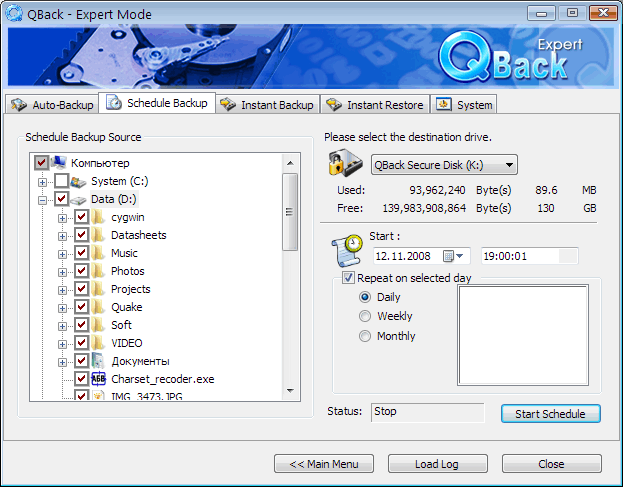
Следующий раздел, «Schedule Backup», предназначен для копирования по расписанию – то есть в случае, когда накопитель у вас подключён к компьютеру постоянно. Несколько неожиданно, что список файлов, подлежащих резервированию, в каждом разделе надо составлять заново.
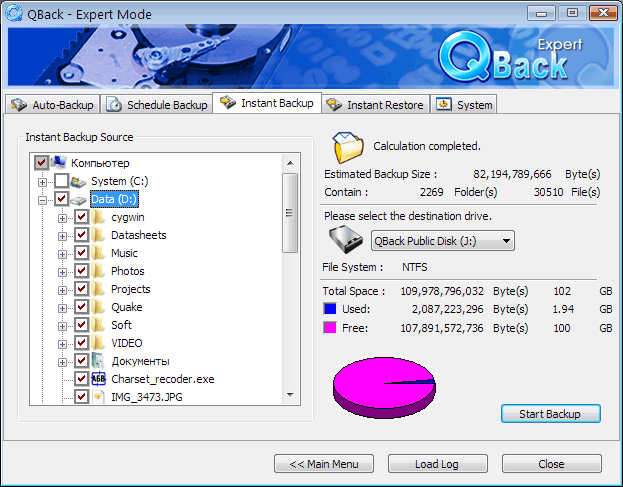
Раздел «Instant Backup» – это ручной запуск копирования, просто нажатием кнопки.
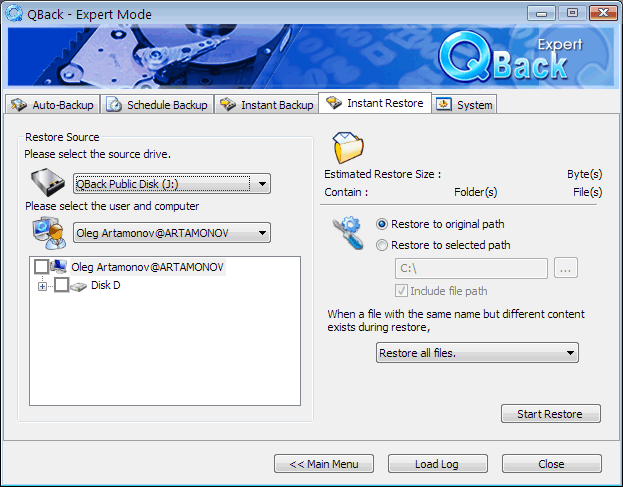
Восстановление файлов, разумеется, производится только в ручном режиме – «Instant Restore». Можно восстановить как все файлы из архива, так и часть их, а также указать, копировать ли их ровно туда же, откуда они были ранее взяты, или же в другое место.
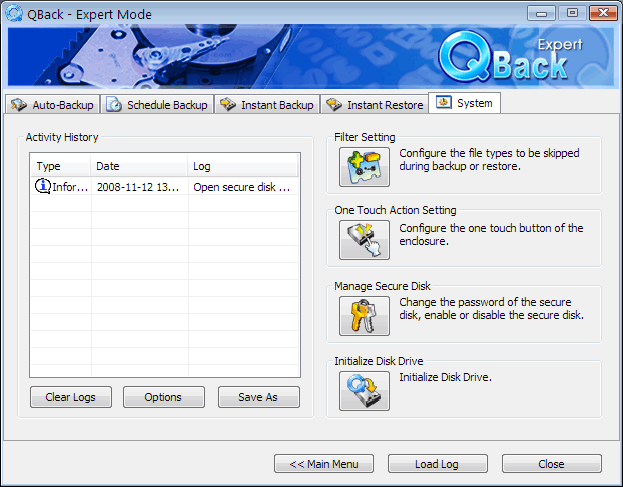
Раздел настроек программы позволяет указать фильтр (файлы, которые не будут копироваться – например, *.tmp, *.bak и тому подобные), задать действие, выполняемое программой при нажатии кнопки «One Touch Backup» на накопителе (логичнее всего, конечно, назначить на неё запуск «Instant Backup» – это единственный режим, в котором копирование запускается не автоматически), а также поменять пароль или вообще переразметить диск.
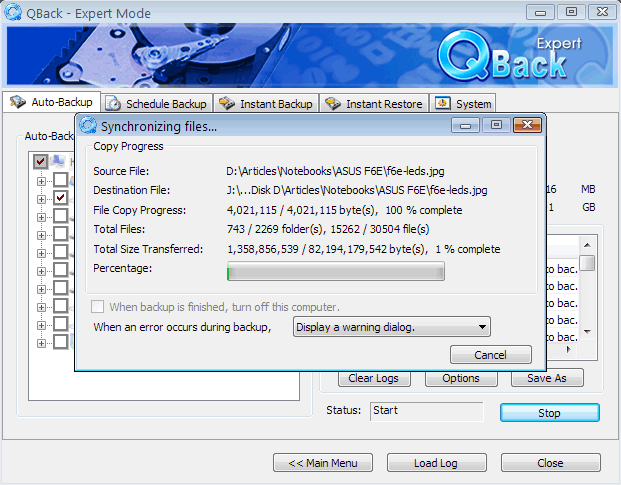
В процессе копирования программа показывает прогресс, но делает это крайне бестолково – объёмы данных указаны в байтах (цифры, соответственно, мелькают на экране с бешеной скоростью и ориентироваться в них невозможно), оставшееся время не рассчитывается, скорость копирования не показывается.
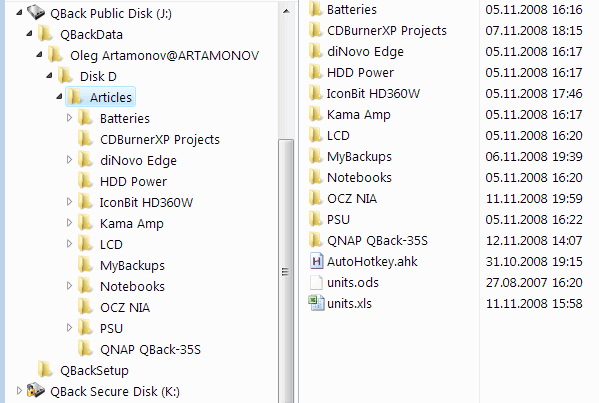
По завершении копирования выясняется, что раздел «Instant Restore» в интерфейсе QBack в общем-то не нужен: программа просто копирует указанные файлы на резервный диск, полностью сохраняя структуру каталогов, так что прочитать их можно с помощью любого файлового менеджера. Файлы не сжимаются, так что занимают на резервном диске ровно столько же места, сколько на основном.
Сохранение нескольких версий одного файла не предусмотрено. Из-за этого, по сути, программа QBack вообще относится не столько к утилитам резервного копирования, сколько к утилитам синхронизации файлов – при первом запуске она копирует нужные файлы с основного диска на резервный, а при последующих проверяет, какие файлы на основном диске изменились за прошедшее время, и перезаписывает соответствующие им файлы на диске резервном.
Достоинства QBack:
отличная автоматизация: запуск при подключении накопителя, запуск по расписанию, запуск по нажатию кнопки «One Touch Backup» на накопителе;
возможность создания защищённого раздела диска;
доступ к файлам из «Проводника» или любого другого файлового менеджера.
Недостатки QBack:
невозможность сохранения образа всей системы;
невозможность сжатия файлов;
для восстановления файлов необходимо иметь работоспособную ОС;
невозможность работы с какими-либо накопителями, кроме QBack-35S;
невозможность работы по локальной сети;
проблемы с автозапуском в Windows Vista с включённым UAC;
невнятная информация о прогрессе копирования;
невозможность сохранения нескольких версий одного файла.
Конкурент первый: Cobian Backup 9
Cobian Backup – бесплатная утилита для резервного копирования файлов, ранее распространявшаяся с открытыми исходниками, но с девятой версии перешедшая на закрытую модель разработки.
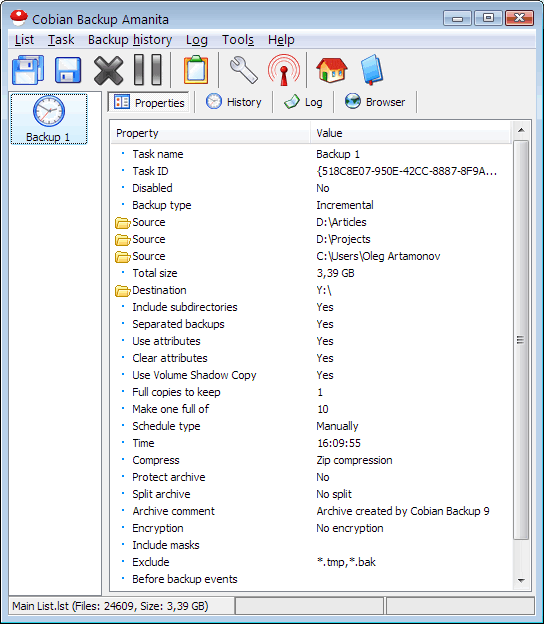
Интерфейс утилиты крайне прост, но не слишком удобен – в первую очередь, неудачно выбраны иконки: трудно догадаться, что значок дискеты означает «Запустить задачу».
Основное окно программы (впрочем, других окон в общем-то и нет) имеет четыре закладки: «Properties» (свойства выбранной задачи), «History» (сообщения о ранее запускавшихся задачах), «Log» (системные сообщения и ход выполнения текущей задачи) и «Browser» (это действительно браузер – с его помощью можно почитать руководство по использованию программы и сходить на её сайт).
Крайнее удивление вызвало у меня то, что программа пытается сохранять пользовательские настройки в ту же папку, в которую она установлена – то есть, как правило, в C:\Program Files\Cobian Backup\. Это означает, что под Windows XP для изменения настроек нужны права администратора, в Windows Vista же при включённом UAC пользовательским программам, за исключением установщиков, что-либо писать в C:\Program Files\ вообще запрещено. В наше время такой стиль программирования вызывает сильное недоумение, потому как не видно ни единой причины, мешающей хранить настройки персонально для каждого пользователя в C:\Documents and Settings (C:\Users в Windows Vista), как это делают все остальные программы.
Как и QBack, Cobian Backup предназначен для резервного копирования файлов – скопировать раздел диска или весь диск он не может. Тем не менее, по сравнению с QBack, возможности программы весьма широки.
В первую очередь, Cobian Backup позволяет хранить несколько версий файлов – то есть выполнять обычное инкрементальное копирование: при первом запуске копируются все файлы, при следующем – только те, которые появились или изменились по сравнению с предыдущим копированием. При этом новые файлы записываются не поверх старых, а в отдельную папку (или в отдельный архив, при использовании сжатия), то есть вы можете восстановить нужный вам файл по состоянию на любой день, в который вы делали резервное копирование.
К сожалению, в этом есть и минус: после нескольких запусков утилиты файлы, менявшиеся в разное время, будут разбросаны на резервном диске по разным папкам, соответствующим разным датам. Иначе говоря, чтобы восстановить сразу все файлы, вам придется вручную собрать их из разных мест; автоматически это делать Cobian Backup не умеет.
Для наглядности приведу пример. Допустим, у вас есть файлы 1.doc, 2.doc и 3.doc, лежащие в одной папке, для которых вы хотите иметь резервную копию. При первом запуске Cobian Backup, положим, 25 ноября 2008 года, на резервном носителе будет создана папка 2008-11-25, в которой окажутся все три файла. Через день вы поменяете файл 2.doc и снова запустите Cobian Backup – он создаст папку 2008-11-26 и скопирует в неё только 2.doc. Ещё через день вы поменяете 3.doc... правильно, если после этого вы запустите утилиту, этот файл будет скопирован уже в папку 2008-11-27. Теперь, чтобы восстановить все файлы по состоянию на 27 ноября, вам надо будет вручную скопировать сначала 3.doc из последней папки, потом 2.doc из предпоследней и, наконец, 1.doc из первой. Не слишком удобно.
Cobian Backup может хранить данные как в виде обычного дерева папок и файлов – подобно QBack – так и в ZIP-архивах. Впрочем, описанная абзацем выше проблема ZIP-архивами не решается: чтобы восстановить данные, вам потребуется вручную извлечь ваши файлы из двух (при дифференциальном копировании) или более (при инкрементальном) ZIP-файлов.
Программа позволяет указать, какое количество полных и инкрементальных копий надо хранить на диске. При превышении второго порога вместо очередной инкрементальной копии создаётся новая полная, при превышении первого – удаляются старые полные копии и связанные с ними инкрементальные «довески». Все эти действия производятся автоматически, просто при создании очередной резервной копии данных.
Одним из преимуществ QBack его производитель называет защиту данных – в связи с чем необходимо заметить, что Cobian Backup тоже позволяет шифровать ваши файлы, правда, только при сохранении их в виде ZIP-архива.
Cobian Backup может работать не только с жесткими дисками и сетевыми папками, но даже и с FTP-серверами, в том числе, по защищённому SSL-соединению.
Впрочем, есть и моменты, в которых Cobian Backup оказывается позади QBack. В первую очередь это возможности автоматизации – ни автозапуска копирования при подключении определённого носителя, ни поддержки кнопки «One Touch Backup» в Cobian Backup нет. Вариантов запуска задания два – либо вручную, либо по расписанию; можно указать команды, выполняющиеся перед запуском задания и после его завершения.
Если и в QBack мы сетовали на плохую информацию о прогрессе копирования, то в Cobian представление хода процесса не годится вообще никуда. Видите на скриншоте два прямоугольника в строке статуса, в правом нижнем углу окна? При работе в них появятся ползунки прогресса копирования – всего задания и текущего файла. Всё. На какую-либо оценку длительности нет даже намёка.
Достоинства Cobian Backup 9:
бесплатность;
неплохие возможности по настройке заданий резервного копирования;
работа не только с локальными и сетевыми дисками, но и с FTP-серверами;
доступ к файлам из файлового менеджера или обычного ZIP-архиватора, в зависимости от типа архива;
автоматическое управление числом хранящихся полных, инкрементальных и дифференциальных копий.
Недостатки Cobian Backup:
хранение настроек в папке Program Files;
невозможность сохранения образа всей системы;
для восстановления файлов необходимо иметь работоспособную ОС;
крайне невнятная информация о прогрессе копирования;
неудобство восстановления файлов из дифференциальных или, особенно, инкрементальных архивов.
Конкурент второй: Acronis TrueImage Home 2009
Следующая программа – средняя по цене в сегодняшнем сравнении: за Acronis True Image Home 2009 разработчики хотят 499 рублей (причём примерно столько же стоит и коробочная версия в магазине). Впрочем, это «специальная» цена русскоязычной версии – англоязычная на сайте acronis.com предлагается за 49,99 доллара, то есть почти втрое дороже. Обратите внимание, что если вы уже пользуетесь более старой версией True Image Home, обновление можно приобрести дешевле – всего за 300 рублей.
Также с сайта распространяется 15-дневная полнофункциональная пробная версия.
При первом же запуске становится ясно, что возможности TrueImage далеко выходят за рамки одного только резервного копирования. Программа позволяет:
копировать как отдельные файлы, так и разделы диска целиком на резервный носитель;
копировать на резервный носитель настройки приложений, почту и состояние системы (разумеется, только для известных TrueImage приложений);
устанавливать программы в режиме «Try & Decide»: в процессе установки TrueImage отслеживает все вносимые в систему изменения, впоследствии можно «откатить» их назад — то есть восстановить все изменённые файлы. Функция похоже на «Windows Restore», но более гибка и удобна в использовании.
гарантированно удалять отдельные файлы (после такого удаления их невозможно восстановить) и столь же гарантированно очищать весь жёсткий диск, а также удалять следы вашего пребывания: списки открывавшихся документов, временные файлы и историю браузера, файлы из корзины и каталога Temp – и даже автоматически собираемые для оптимизации запуска программ данные Windows Prefetch/Superfetch.
клонировать жёсткие диски (крайне полезная возможность как при замене винчестера на новый, так и при необходимости установить один и тот же набор ПО на несколько однотипных компьютеров);
хранить резервные копии файлов в специальной защищённой зоне на диске;
создание загрузочного диска на базе ОС Linux.
Таким образом, TrueImage Home – не просто программа резервного копирования, а практически универсальное средство для работы с жёсткими дисками: восстановления системы, клонирования данных, подготовки старых винчестеров к продаже...
Важной особенностью TrueImage является возможность создания самостоятельного загрузочного диска, с помощью которого также можно выполнять большинство перечисленных действий — как клонирование дисков, так и восстановление системы. Это крайне удобно в случаях, когда ваша система повреждена настолько, что операционная система не загружается.
Загрузочный диск сделан на базе ОС Linux и имеет схожий с самой утилитой графический интерфейс. К сожалению, из-за редкого обновления TrueImage этот диск не всегда корректно работает на материнских платах последних моделей, для которых в используемом ядре Linux драйверов нет вообще или они плохо отлажены. На практике автор встречался с двумя проблемами: на одном компьютере TrueImage не видел SATA-контроллера, на другом же наглухо зависал при загрузке на определении USB-устройств (а так как предполагалось копировать данные на внешний USB-диск, отключение USB просто заменяло одну проблему другой). Также построенный на базе Linux, но чаще обновляющийся GParted LiveCD, предназначенный для разметки и копирования разделов, в обоих случаях работал нормально.
Если в качестве резервного носителя вы используете второй жёсткий диск компьютера, а не внешний накопитель, то Acronis предлагает выделить на нём так называемую «Secure Zone» – скрытый раздел, который не виден для остальных программ. Это в какой-то степени защищает резервную копию от случайного повреждения или просто непреднамеренного удаления, а также – отчасти – и от чужих глаз. TrueImage может копировать файлы на второй жёсткий диск, на внешний носитель или сетевую папку.
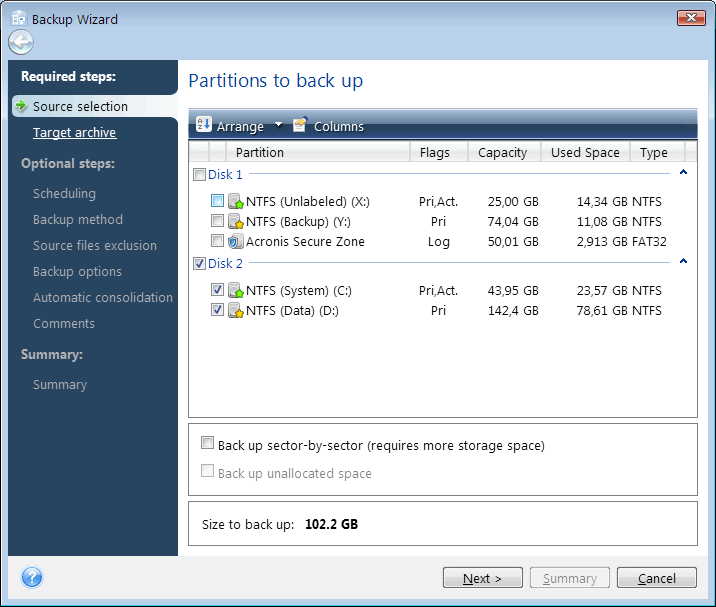
Принципиальным отличием TrueImage от предыдущих двух программ является возможность скопировать раздел диска целиком, со всей файловой структурой и всеми файлами. Такая копия очень ценна при поломке основного винчестера – вы просто ставите в компьютер новый диск, разворачиваете на него резервную копию разделов старого, и буквально за несколько минут получаете обратно полностью настроенную и работоспособную систему. Хотя на ежедневной основе копировать только нужные вам файлы удобнее, но на всякий случай раз в месяц-два стоит создавать и полную копию системного диска (или, по крайней мере, инкремент к предыдущей копии).
Обращаться с копиями разделов можно точно так же, как и с резервными копиями отдельных файлов – для них можно создавать дифференциальные или инкрементальные «довески», при необходимости распаковывать только отдельные файлы, сохранять копии со сжатием... Для экономии места программа копирует только занятые файлами сектора исходного диска, а также игнорирует такие системные файлы, как hiberfil.sys или pagefile.sys, для восстановления системы не требующиеся.
Возможности создания резервных копий файлов также неплохи: полное, инкрементальное и дифференциальное копирование с автоматическим управлением числом архивов, хранение заданного числа версий, сжатие архива и защита его паролем (шифрование по алгоритму AES с ключами 128, 192 или 256 бит).
TrueImage использует собственный формат архива – файлы с расширением *.tib. С одной стороны, для его распаковки не удастся использовать сторонние программы, а повреждение файла, скорее всего, приведёт к необратимой потере данных. С другой, TrueImage предоставляет удобный сервис для доступа к резервным копиям файлов – щёлкнув мышкой по любому файлу, вы получите перечень дат, в которые производилось копирование. Выбрав конкретную дату, вы увидите перед собой «виртуальный диск» со всеми копировавшимися файлами по состоянию на этот день. В отличие от Cobian Backup, TrueImage при этом автоматически собирает вместе полные архивы и инкрементальные или дифференциальные «довески» к ним, показывая вам именно все файлы по состоянию на выбранную дату, а не только файлы, непосредственно копировавшиеся в этот день.
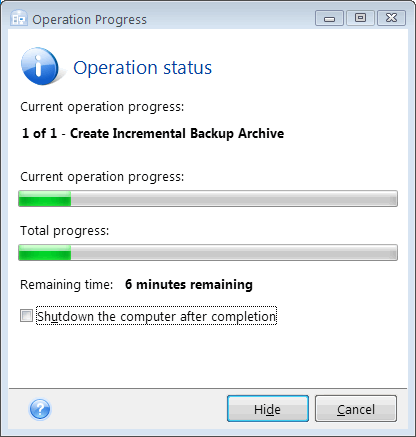
При создании архива, помимо двух индикаторов прогресса (в данном случае они синхронны, так как операция запланирована одна), утилита показывает и оставшееся время. К сожалению, иногда она делает это с очень большой погрешностью: в первую минуту ошибка может составлять до нескольких десятков раз как в меньшую, так и в большую сторону, а полоска прогресса – с равным успехом двигаться как влево, так и вправо. Потом показания постепенно корректируются, но происходит это не очень быстро, так что близкое к истинному время вы узнаете только где-то на середине операции.
TrueImage позволяет автоматически управлять числом хранящихся резервных копий, делается это посредством слияния архивов – то есть, например, самая старая инкрементальная копия вливается в соответствующий ей полный архив, в результате чего получается новый полный архив. Программа позволяет указать максимальное количество копий, максимальное время их хранения и максимальный занимаемый на диске размер.
К сожалению, слияние архивов резко увеличивает время работы утилиты при инкрементальном копировании, сводя на нет все его преимущества. Скажем, при достижении лимита по занимаемому размеру TrueImage начинает слияние самого старого инкрементального архива с соответствующим ему полным, что само по себе занимает уйму времени – так как, по сути, для этого требуется пересоздать полный архив. После завершения слияния утилита проверяет, сколько занято места – и если это число превышает лимит, начинается слияние следующей инкрементальной копии с полной, снова отнимающая массу времени. В результате, потратив изрядно времени, TrueImage добивается, что суммарный размер архива оказывается ниже установленного лимита; однако при следующем запуске вновь копируемые данные снова увеличивают суммарный занимаемый объём, и утилита опять начинает процедуру слияния... В результате, как только размер архива достигнет указанного предела, создание каждой следующей инкрементальной копии будет приводить к слиянию и, соответственно, занимать неприемлемо много времени, что в корне противоречит самой идеи инкрементального копирования. Ровно та же ситуация, разумеется, повторяется и при создании дифференциального архива. Улучшение по сравнению с предыдущими версиями программы лишь одно: если раньше при слиянии архивов полоска прогресса могла два часа стоять на отметке «99 %» с указанием оставшегося времени операции 2 секунды, теперь же слияние выделено в отдельную стадию, и индикатор прогресса стал более-менее адекватен. К сожалению, до начала слияния вы не знаете, что оно предстоит – и сколько времени займёт.
Проведём эксперимент: установим лимит числа архивов равным 3 и сделаем несколько копий диска C: (около 7 Гбайт файлов) на внешний винчестер с интерфейсом USB, добавляя между копиями по файлу размером 100 Мбайт. Первый запуск TrueImage – 5 минут 21 секунда, создана полная копия. Второй и третий запуски – по 47 секунд, созданы инкрементальные копии, в которые скопированы новые 100-МБ файлы. Четвёртый запуск... и началось слияние архивов! Итог – 8 минут 2 секунды, в полтора раза больше, чем потребовалось на создание полного архива. Пятый запуск занимает уже 10 минут 52 секунды...
Теоретически, возможны два варианта решения этой проблемы. Во-первых, можно при превышении любого из лимитов сливать с полным архивом не по одной дифференциальной или инкрементальной «довеске», а сразу штук по пять. Это в абсолютном большинстве случаев сократит количество итераций слияния до одной и одновременно избавит от повторения слияния при нескольких следующих запусках утилиты. Во-вторых, можно вообще не проводить слияние, а просто удалять старый полный архив вместе со всеми «довесками» и создавать новый. Подход прост, но имеет недостаток – если у вас хранится одна полная копия, которая стирается при достижении лимита размера или числа «довесков», то на тот час-два, что создаётся новая полная копия, вы вообще не имеете резервных копий файлов. Если же вы храните две полные копии, и при достижении лимита стираете более старую (либо храните одну копию, но старую стираете только после завершения создания новой), то резерв есть всегда, но размер необходимого свободного места на диске удваивается.
На практике, к сожалению, в TrueImage нет выбора – предусмотрено только слияние архивов. Хотя, казалось бы, сделать все три варианта поведения, выбирать между которыми мог бы сам пользователь, несложно.
И, наконец, возможности автоматизации процесса. Они не слишком широки: только возможность запуска копирования по расписанию. Ни привязки к определённому внешнему накопителю, ни поддержки кнопки «One Touch Backup» в TrueImage нет.
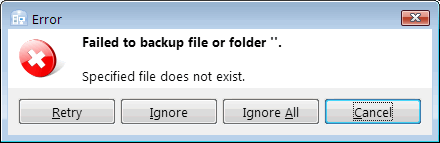
Некоторое недоумение вызвали сообщения программы о возникающих ошибках: в большинстве случаев они, мягко говоря, не отличались информативностью.
Достоинства Acronis TrueImage Home 2009:
невысокая стоимость;
широчайшая функциональность;
отличные возможности по настройке заданий резервного копирования;
копирование как файлов, так и разделов диска целиком;
очень удобный доступ к резервным копиям, в том числе при создании инкрементальных и дифференциальных архивов;
загрузочный диск для восстановления системы из резервного архива в любых ситуациях;
автоматическое управление числом хранящихся полных, инкрементальных и дифференциальных копий.
Недостатки TrueImage:
собственный формат архивов;
непродуманный алгоритм слияния архивов;
невнятные сообщения об ошибках;
не очень аккуратный расчёт оставшегося времени.
Конкурент третий: Macrium Reflect 4.2
Последняя рассматриваемая нами сегодня программа – Macrium Reflect, продающаяся с сайта разработчика за 40 долларов США. Там же можно скачать полнофункциональную пробную копию с ограниченным временем использования – 30 дней. Обратите внимание, что для установки программе нужен доступ в интернет – даже пробная версия сверяет свой ключ.
В отличие от рассмотренного выше TrueImage, Reflect предназначен только для резервного копирования – но интерфейсу программы это явно пошло на пользу: аккуратный и понятный, без излишнего количества меню и подменю. Вообще говоря, среди четырёх рассмотренных утилит, именно интерфейс Reflect производит наиболее приятное впечатление.
Утилита позволяет делать архив как отдельных файлов, так и всего диска, создавать инкрементальные и дифференциальные копии, хранить несколько версий файла с возможностью восстановления нужной, сжимать архивы и защищать их паролем. В качестве резервного носителя Reflect может использовать второй жёсткий диск, внешний накопитель, пишущий DVD-привод и сетевые папки, причём программа может делать сразу две копии файлов – на два разных носителя. Поддержки протокола FTP нет.
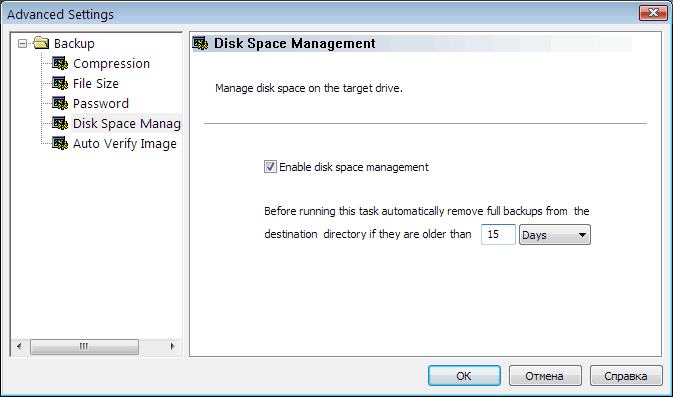
Reflect также поддерживает автоматическое управление числом архивов на диске, но не с помощью медленного слияния, а просто удаляя полные архивы, которые старше заданного срока – вместе с сопутствующими им инкрементальными или дифференциальными «довесками», разумеется. При организации резервирования можно, в зависимости от требуемой надёжности и имеющегося объёма диска, использовать две схемы – хранить либо один полный архив, либо два. В первом случае перед созданием нового полного архива старый будет удалён, так что в течение небольшого времени у вас не будет никакой резервной копии файлов – старая уже стёрта, новая ещё не создана. Во втором случае удаляется более старый полный архив, следующий продолжает лежать на диске, а рядом с ним создаётся новый – в любой момент времени резервная копия данных у вас есть, так что, если винчестер в компьютере сломается прямо в процессе создания архива, ничего страшного не произойдёт. Но так как в результате на диске постоянно хранятся два полных архива, то и потребное для резервирования место удваивается.
В управлении архивами Reflect имеет один заметный недостаток: если в большинстве утилит достаточно выбрать создание инкрементального архива, а первый полный будет создан автоматически, то в Reflect они создаются пользователем с помощью двух различных заданий. Более того, в задании инкрементального копирования даже не указывается список файлов – он будет таким же, как в исходном полном архиве, созданном другим заданием.
Reflect хранит все созданные задания резервного копирования в виде XML-файлов, что весьма удобно, когда вам надо сделать два задания с немного различающимися параметрами – достаточно скопировать нужный файл.
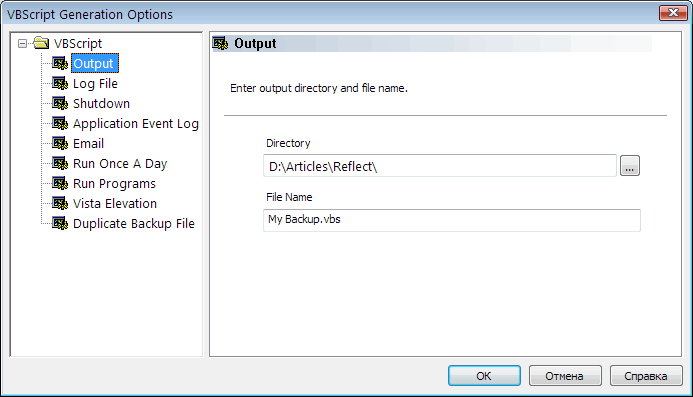
После того, как вы создали задание, для него можно автоматически сгенерировать:
скрипт VBScript, для которого можно сразу указать необходимость вести log-файл, включить отсылку уведомлений по электронной почте, а также назначить программы, запускаемые до и после резервного копирования. При необходимости вы можете потом отредактировать скрипт вручную.
консольный batch-файл MS-DOS, в который вы также можете добавить команды по своему усмотрению.
обычные ярлыки Windows, щелчок по которым будет сразу запускать процесс копирования.
Разумеется, эти скрипты можно использовать по своему усмотрению – либо творчески их дорабатывая, либо просто вызывая из своих собственных скриптов и программ. В результате на основе Reflect можно, немного потрудившись, сделать хорошо автоматизированную систему под свои собственные задачи. При этом в утилите остался и привычный запуск копирования по расписанию, так что для пользователей, не желающих возиться со скриптами, Reflect ничем не уступает другим программам.
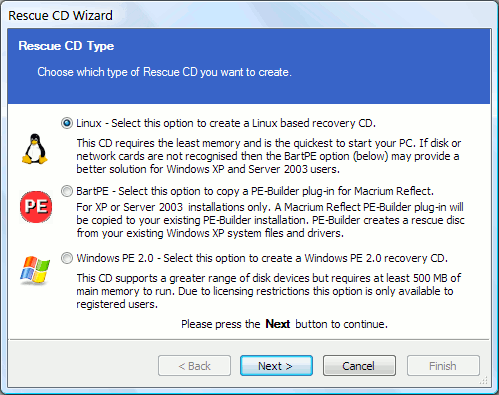
Программа позволяет создать загрузочный диск, причём трёх разных форматов – на базе Linux (тут же честно указаны все плюсы и минусы), и на базе двух вариантов урезанной версии Windows (так называемая PE, Preinstallation Environment).
Последние отличаются друг от друга используемым средством – свободно распространяемый BartPE или «родной» Microsoft WinPE 2.0. В первом случае вам потребуется утилита утилита PE Builder, а также дистрибутив Windows XP или Windows 2003 – что для владельцев Windows Vista, прямо скажем, несколько неудобно.
При выборе варианта «Windows PE 2.0» программа предлагает скачать отдельный пакет размером 107 Мбайт, который, собственно, и является утилитой создания загрузочных образов WinPE. Какого-либо специального дистрибутива Windows для него не требуется, так что для пользователей систем, отличных от Windows XP/2003, этот вариант более удобен, нежели BartPE.
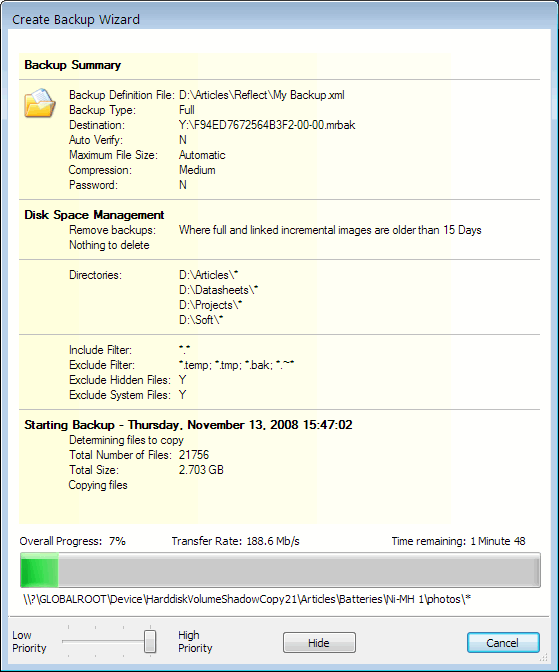
Очень приятное впечатление производит окно статуса, выплывающее наверх в процессе копирования. Во-первых, присутствует вся информации о том, что за задание выполняется и каковы его параметры. Во-вторых, видны стадии выполнения (под надписью «Starting Backup»). В-третьих, тут же можно в реальном времени регулировать приоритет процесса (впрочем, на многоядерных процессорах его имеет смысл всегда ставить на «High» – Reflect занимает только одно ядро). Весьма адекватна индикация прогресса: ползунок не скачет вперёд-назад, как в Acronis TrueImage, а рядом показывается не только оставшееся время (кстати, по точности прогноза Reflect оказался лучшей среди протестированных программ), но ещё и скорость копирования. Скорость указывается с учётом сжатия, поэтому на хорошо сжимающихся файлах она может заметно превышать скорость интерфейса, по которому подключён резервный накопитель.

Macrium Reflect хранит архивы в файлах собственного формата, с расширением *.mrbak. При щелчке по файлу открывается окно с предложением подмонтировать его в качестве локального диска (если в архив копировались данные с нескольких логических дисков – то и подмонтировать программа также предложит несколько дисков). После этого архивы доступны любой программе точно так же, как и обычный жёсткий диск – из них можно спокойно открывать и копировать любые нужные вам файлы. Чтобы «отсоединить» архив обратно, надо запустить Reflect и нажать соответствующую кнопку.
Недостаток здесь лишь один – такой навигации по датам, как в Acronis TrueImage, у Reflect нет, чтобы открыть резервную копию по состоянию на определённый день, вам надо выбрать соответствующий файл *.mrbak, ориентируясь по времени его создания. Инкрементальные и дифференциальные копии при этом программа объединяет с соответствующей им полной автоматически, так что в подмонтированном архиве вы увидите все ваши файлы.
Достоинства Macrium Reflect 4.2:
удобный интерфейс;
точный расчёт оставшегося времени;
оригинальные способы автоматизации запуска заданий;
копирование как файлов, так и разделов диска целиком;
удобный доступ к резервным копиям, в том числе при создании инкрементальных и дифференциальных архивов;
три варианта загрузочных дисков для восстановления системы из резервного архива в любых ситуациях;
автоматическое управление числом хранящихся полных, инкрементальных и дифференциальных копий.
Недостатки Macrium Reflect:
собственный формат архивов;
необходимость создания двух заданий – одно для полного, второе для инкрементального или дифференциального копирования.
Практическое сравнение
Помимо описания функций программ, разумеется, весьма интересно сравнить их на практике. Тестирование проходило на компьютере следующей конфигурации:
процессор Intel Pentium 4 3,4 ГГц;
материнская плата Intel D925XCV;
512 Мбайт DDR2-памяти;
жёсткий диск IBM DTLA объёмом 20 Гбайт;
видеокарта Sapphire Radeon X1650 Pro;
операционная система Windows XP Professional SP3;
в накопитель QBack-35S устанавливался диск Samsung SpinPoint F1 HD252HJ.
Слабая – по сегодняшним меркам – конфигурация компьютера была выбрана вполне сознательно: чтобы оценить, насколько хорошо программы резервного копирования будут работать в таких, сравнительно тяжёлых, условиях. Кроме того, работоспособность всех утилит проверялась под ОС Windows Vista Business 32-bit на другом компьютере.
Тестирование проходило в три этапа: создание пофайлового архива диска C: тестового компьютера без сжатия, повторение этого задания со сжатием, а напоследок – создание архива собственно раздела C: со сжатием. Все утилиты работали с одним и тем же накопителем – QBack-35S – между заданиями компьютер перезагружался (чтобы «обнулить» файловый буфер), а предыдущие архивы с накопителя удалялись. Степень сжатия была установлена по умолчанию, приоритет и другие настройки, влияющие на производительность – также. Накопитель подключался сначала по интерфейсу USB, затем все тесты повторялись на e-SATA.
Ниже в таблице приведены как формальные возможности всех четырёх программ, так и результаты тестов – время в минутах, затраченное на создание резервной копии, а также размер этой копии.
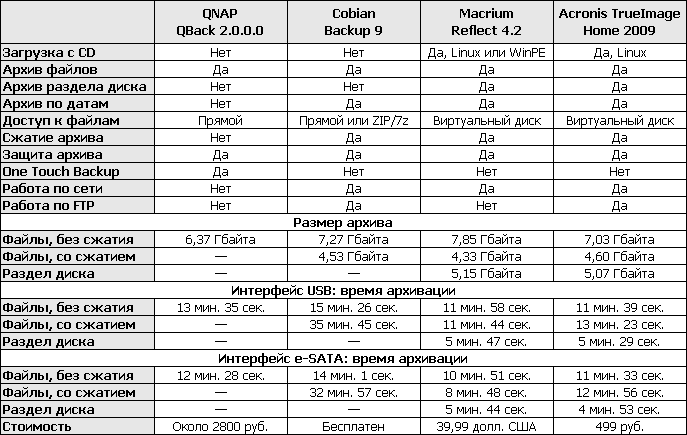
Программа QBack продемонстрировала средний результат по производительности, одновременно сильно отстав от конкурентов по функциональности.
Cobian Backup 9 оказалась весьма неторопливой утилитой: худший результат при копировании без сжатия и просто катастрофический – со сжатием. Чем занималась программа первую четверть часа, сказать трудно: практически никакой дисковой активности при этом видно не было. Переход на более быстрый интерфейс повлиял на результат незначительно. Кроме того, программа совершила попытку скопировать в архив файл hiberfil.sys, в общем-то там не очень нужный.
Macrium Reflect, несмотря на самый большой размер архива, уже на копировании без сжатия вышла на второе место, опередив и Cobian Backup, и QBack. Размер же объясняется тем, что утилита скопировала и файл подкачки pagefile.sys, и hiberfil.sys. Впрочем, при желании в настройках Reflect можно как добавить конкретные файлы в список исключений, так и вовсе запретить копирования системных и/или скрытых файлов.
Стоило же включить сжатие, как Reflect вышла на первое место – более того, эта утилита оказалась единственной, для которой включение сжатия на пофайловом архиве давало уменьшение времени копирования, причём чем быстрее интерфейс – тем больше была разница! Отдельно удивительно, что, судя по размерам получившихся файлов, это сжатие ещё и эффективнее, чем у конкурентов.
А вот на копировании раздела диска целиком Macrium снова попала на второе место, немного проиграв Acronis TrueImage как по скорости, так и по размеру архива. В целом же надо заметить, что копирование диска целиком значительно эффективнее пофайловых операций – выигрыш в скорости составляет два-три раза. Небольшим разочарование, однако, стал процесс создания инкрементальных «довесок» при копировании раздела диска, не указанный в таблице, – у Reflect он занимал почему-то заметно больше времени, чем при копировании пофайловом.
Acronis TrueImage Home 2009 не продемонстрировала какого-либо роста скорости при включении сжатия (размер архива при этом, разумеется, заметно уменьшился), но в целом выступила наравне с Macrium Reflect. Исключением стало разве что копирование файлов со сжатием по быстрому интерфейсу – здесь преимущество Macrium составило почти полтора раза.
Заключение
Рассмотренные нами программы можно разделить на три группы – бесплатная Cobian Bakcup, условно-платная QNAP QBack и платные Acronis TrueImage Home 2009 и Macrium Reflect 4.2.
Стоимость QBack достаточно велика – если из розничной цены контейнера QBack-35S (около 2800 руб.) вычесть, скажем, стоимость аппаратно аналогичного i-Stor iS302 (около 1600 руб.), то оставшаяся сумма превысит цену и TrueImage, и даже более дорогого (для русскоязычных пользователей) Macrium Reflect.
При этом QBack превосходит остальные утилиты лишь по возможностям автоматизации: она умеет автоматически запускать копирование при подключении накопителя к компьютеру или при нажатии кнопки «One Touch Backup». В остальном же разница настолько велика и настолько не в пользу QBack, что последнюю вообще правильнее было бы называть не утилитой резервного копирования, а утилитой синхронизации файлов – и сравнивать, соответственно, в этой категории цен и характеристик. На что надеется QNAP, предлагая столь скромные возможности по столь нескромной цене, не очень понятно.
Бесплатная программа Cobian Backup вполне может служить полноценной заменой QBack, тем более, что её функциональные возможности заметно шире. К сожалению, впечатление портит целый ряд недоработок: неудобный интерфейс, дурная привычка сохранять настройки в Program Files, неудобная работа с инкрементальными и дифференциальными архивами, а также крайне низкая производительность при создании сжатых архивов.
В итоге, наши рекомендации таковы: из четырёх протестированных программ выбирать стоит в первую очередь между Macrium Reflect и Acronis TrueImage Home. В пользу первой утилиты говорят удобный и понятный интерфейс, высокая скорость работы, интересные возможности автоматизации и совершенно беспроблемная работа с инкрементальными и дифференциальными архивами.
Acronis True Image Home 2009 же отличается весьма широкими «сопутствующими» возможностями (например, встроенным средством клонирования дисков), а также – если вы пользуетесь русскоязычной версией – вдвое более низкой ценой. К сожалению, имеющийся у продукта Acronis алгоритм контроля числа хранимых копий крайне несовершенен, и весьма прискорбно, что он не претерпевает серьёзных изменений вот уже несколько версий подряд.
В качестве предельно бюджетного решения вполне подойдёт Cobian Backup и любой контейнер для жёстких дисков с USB-интерфейсом – практически не уступая QBack-35S в работе, эта связка окажется в два-три раза дешевле (не считая, конечно, стоимости собственно резервного винчестера).